Inhaltsverzeichnis
Einrichten eines CardDAV-Servers
Die Adressbuchverwaltung klappt besser, wenn Sie einen CardDAV-Server einrichten. Anhand des Betriebssystems DSM von Synology zeigen wir, wie Sie den Server einrichten und bei Bedarf mit anderen Geräten nutzen.
Kontaktsynchronisierung vereinfacht
Verwenden Sie im Alltag mehrere unterschiedliche Geräte – Notebook, Tablet und Smartphone beispielsweise -, möchten Sie vielleicht Ihre Kontakte synchronisieren. Mit einem CardDAV-Server können Sie diese Aufgabe Ihrem NAS-Server überlassen. Das klappt betriebssystemübergreifend und stellt auch keine hohen Anforderungen an Ihr technischen Grundwissen.
Damit der CardDAV-Server seine Stärken ausspielen kann, müssen Sie allerdings auch ein Gerät verwenden, für das es CardDAV-Clients gibt. Glücklicherweise haben Sie mit Windows oder auch iOS und Android kein Problem, entsprechende Software im Internet oder den jeweiligen App-Stores zu finden.
Die Stärke des CardDAV-Servers im Vergleich zu den Lösungen, die beispielsweise in Android eingebaut sind, bestehen im sehr genauen Zugriff auf Ihre Kontakte und der Tatsache, dass Sie sie selbst verwalten und nach Belieben anpassen können.
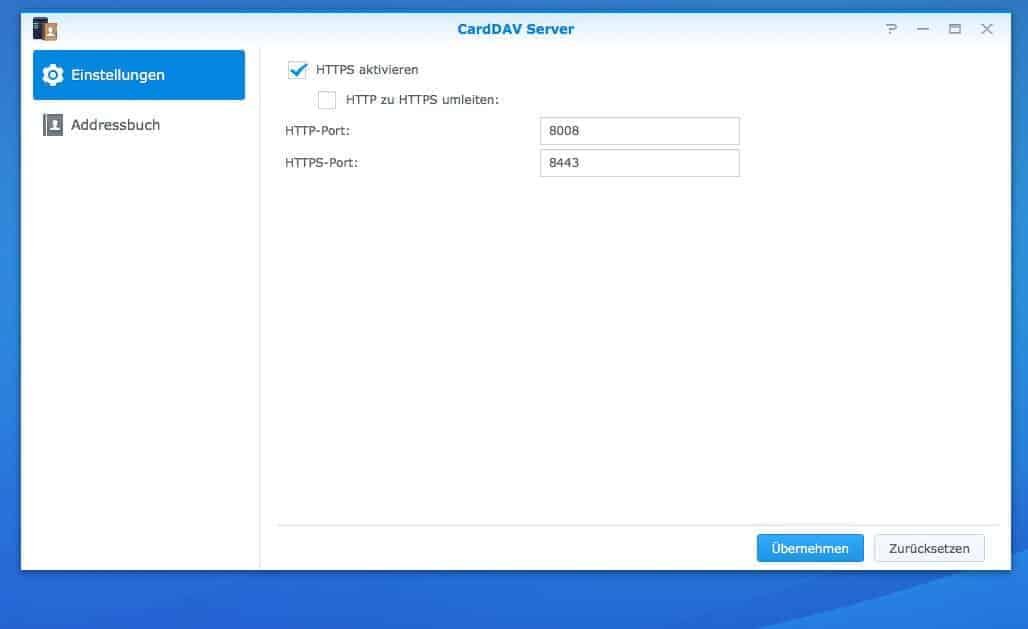
CardDAV-Server im Detail
Zuerst führt Sie Ihr Weg ins Paket-Zentrum von DSM, wo Sie die Software CardDAV Server herunterladen und installieren. Sollten Sie Python nicht installiert haben, wird Sie CardDAV Server darauf hinweisen und auch dieses Paket mitinstallieren. Nach der Installation können Sie CardDAV Server starten. In den Einstellungen haben Sie nur die Option, wahlweise HTTPS zu aktivieren. Im Interesse einer sicheren Verbindung sollten Sie das auch tun. Darunter geben Sie an, über welche Ports der Server mit der Außenwelt – also Ihrem CardDAV-Client – kommunizieren soll. Für Windows beispielsweise gibt es mit Thunderbird eine Lösung, die mit einem Add-on auch zu einem CardDAV-Client werden kann.
Nach dieser anfänglichen Konfiguration gehen Sie wie folgt vor:
- Öffnen Sie auf der linken Seite in CardDAV Server das Adressbuch. Sie sehen jetzt rechts die verschiedenen Benutzer, die auf dem NAS-Server registriert sind. Wählen Sie sich selbst aus (bzw. denjenigen Nutzer, den Sie bearbeiten möchten) und klicken Sie dann oben auf „Bearbeiten“.
- Im neuen Fenster sehen Sie das Adressbuch, das unter Ihrem Benutzernamen gespeichert ist. Nach der Erstinstallation sollte es leer sein. Wenn Sie vCard-Dateien auf Ihrem Gerät haben, können Sie hier Kontakte importieren. Ist das nicht der Fall, klicken Sie oben auf „Hinzufügen“.
- Sie befinden sich jetzt in einem Fenster, wo Sie verschiedene Daten zu einem Kontakt hinzufügen können. Die Informationen umfassen den Namen und Beruf, eventuell das Unternehmen, E-Mail-Adressen, Telefonnummern, Webseiten-URLs und auch Notizen, die Sie für einzelne Kontakte hinterlegen können. Füllen Sie die Felder aus und bestätigen Sie Ihre Eingaben.
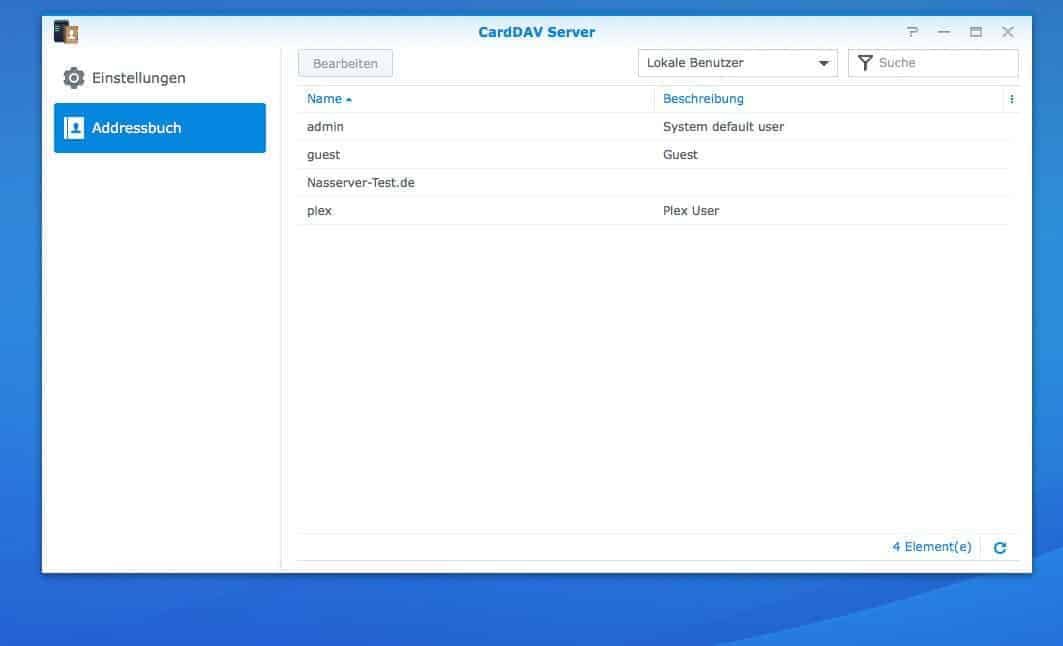
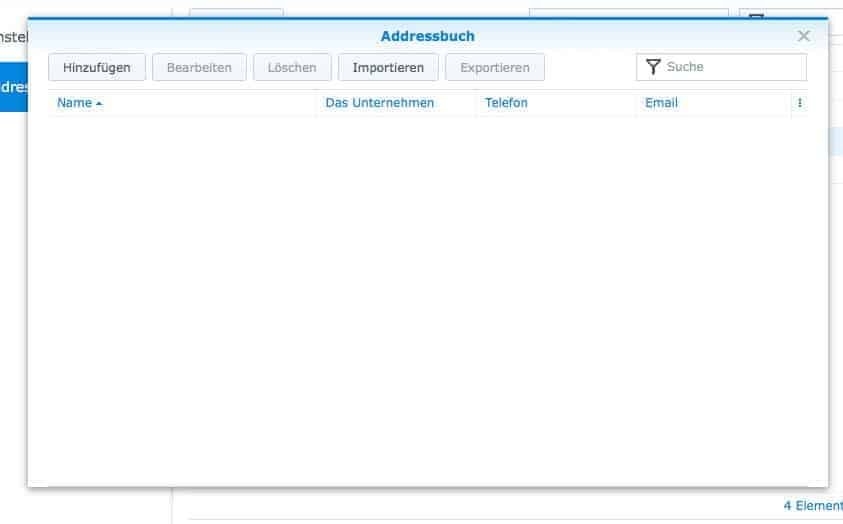

Der soeben erstellte Kontakt wird jetzt in Ihrem Adressbuch auftauchen. Sie können ihn nach Belieben ändern. Über die drei genannten Schritte erstellen Sie jetzt weitere Kontakte.
An dieser Stelle sind Sie fertig: Ihr NAS-Server dient jetzt als Adresse, um Ihre Kontakte abzurufen. Auf welchen Geräten Sie das machen, bleibt Ihnen überlassen – Hauptsache, Sie installieren sich einen CardDAV-Client.
Abrufen der Kontaktinformationen
Dieser Schritt unterscheidet sich immer ein wenig und ist davon abhängig, welche Client-Software auf welchem Betriebssystem Sie verwenden. Generell werden Sie innerhalb des CardDAV-Clients eine Option finden, in der Sie die IP-Adresse des NAS-Servers angeben sollen. Fügen Sie sie dort inklusive Port ein – gerade letzterer Teil ist wichtig! Denkbar wäre also ein Format wie 192.168.90.80. Die Port-Nummer am Ende lautet für den CardDAV-Server immer 8008 oder (bei gesicherten HTTPS-Verbindungen) 8443. Die Adresse wäre dann also https://192.168.90.80:8443. Danach sollten Sie Zugriff auf das Adressbuch Ihres NAS-Servers haben.
Einige Anwendungen setzen auch deutlich längere Adressen voraus und möchten direkt auf das Adressbuch verwiesen werden – so wie es etwa unter Android der Fall ist. Eine beispielhafte URL für die Abfrage des Adressbuchs lautet in diesem Fall https://192.168.90.80:8443/addressbooks/users/IhrName/addressbook. Der Weg ist umständlicher, aber er führt ans selbe Ziel.
Sobald Sie verbunden sind, werden Sie sich in Zukunft keine Gedanken mehr um die Kontaktsynchronisierung machen müssen. Wenn Sie eine Änderung an einem Kontakt auf einem Gerät vornehmen, das mit dem CardDAV-Server verbunden ist, findet auch eine Synchronisation mit allen anderen Geräten statt, die mittels eines CardDAV-Clients verbunden sind.
Backups Ihrer Kontakte
Es kann nicht schaden, Kontakte hin und wieder zu sichern. DSM liefert ein praktisches Tool gleich mit: Laden Sie sich Hyper Backup aus dem Paket-Zentrum herunter und führen Sie es aus. Über „Erstellen“ und „Datensicherungsaufgabe“ geben Sie an, wo Sie Ihre Daten sichern möchten. Mögliche Ziele gibt es sowohl im lokalen Bereich als auch über das Internet bei diversen Cloud-Diensten.
Anschließend werden Sie gefragt, was Sie genau sichern möchten. Wählen Sie den CardDAV-Server aus. Je nach Umfang des Kontaktbuchs kann der Export der Kontakte einen Augenblick dauern. Da es sich nur um reinen Text handelt, sollten allerdings maximal einige Minuten vergehen, bis das Backup Ihres Adressbuchs abgeschlossen ist.
Möchten Sie das Backup wiederherstellen, öffnen Sie wieder Hyper Backup und klicken unten links auf „Wiederherstellen“ und „Daten“. Wählen Sie das Backup aus und beginnen Sie den Prozess. Diese Aufgabe stellt nicht nur das Adressbuch wieder her, sondern auch die von Ihnen in CardDAV-Server getroffenen Einstellungen.
